Pasos para realizar una restauración del sistema en Windows 11

Si experimentas errores o bloqueos, sigue los pasos para una restauración del sistema en Windows 11 para regresar tu dispositivo a una versión anterior.

¿Atascado con el error "Dispositivo de arranque no encontrado" en Windows? Bueno, este error generalmente se activa cuando hay un problema con el disco duro del sistema. Y esto probablemente se deba a una configuración incorrecta del BIOS oa que su dispositivo no puede detectar el disco duro.
¿Se pregunta cómo superar esta notificación de error? En esta publicación, hemos enumerado algunos métodos de solución de problemas que le permitirán corregir el error "No hay dispositivo de arranque disponible" en Windows 11/10.
¿Qué es un dispositivo de arranque?
Tal como lo indica su nombre, un dispositivo de arranque puede ser cualquier pieza de hardware que almacene archivos necesarios para arrancar su dispositivo. Un dispositivo de arranque almacena todos los archivos que necesita el sistema operativo, cada vez que reinicia su máquina.
Un dispositivo de inicio puede ser cualquier cosa, ya sea una unidad flash USB, un disco duro, una unidad de disquete, un CD / DVD o cualquier otro medio de almacenamiento que almacene los archivos de inicio necesarios.
¿Qué causa el error de dispositivo de arranque no encontrado?
Aquí hay algunas causas posibles por las que puede encontrar este problema en su máquina:
Lea también: Cómo a Iniciar en Windows 11 Safe Mode
¿Cómo solucionar el error de dispositivo de arranque no encontrado en Windows 11/10?
Analicemos algunos métodos de solución de problemas que puede utilizar para superar esta notificación de error.
1. Ejecute el comando CHKDSK
El comando CHKDSK (Comprobar disco) es una herramienta eficaz que le permite escanear y corregir errores relacionados con el disco en Windows. Le permite reparar sectores defectuosos en el disco, reparar archivos del sistema corruptos y resolver errores del sistema de archivos. Para ejecutar el comando CHKDSK en Windows, siga estos pasos rápidos:
Inicie el cuadro de búsqueda del menú Inicio, escriba "Símbolo del sistema", haga clic con el botón derecho en su icono y seleccione "Ejecutar como administrador".
En la ventana del símbolo del sistema, escriba el siguiente comando y presione Entrar:
Chkdsk C: /f /r /v
La sintaxis del comando CHKDSK es bastante simple. El comando va seguido de la inicial de la unidad de disco en la que necesita realizar el análisis. / f corrige los errores del disco, / r se utiliza para localizar los sectores defectuosos en el disco duro y / v se especificó para mostrar cada archivo que ha sido verificado y procesado por la herramienta CHKDSK.
Después de ejecutar el comando CHKDSK, reinicie su dispositivo y verifique si los problemas persisten.
Lea también: Cómo reparar Windows 11 con 6 métodos
2. Realice un restablecimiento completo
Realizar un restablecimiento completo le permitirá restablecer la conexión entre el disco duro y la BIOS. El restablecimiento completo es una de las formas más sencillas de corregir el error "Dispositivo de arranque no encontrado" en Windows. Esto es lo que debes hacer.
Apague su sistema y retire todos los dispositivos externos.
Presione el botón de Encendido durante unos 12-15 segundos hasta que vea el logotipo de Windows en la pantalla.
Una vez que aparezca el menú Inicio, inicie Windows normalmente y vea si todavía tiene algún problema.
3. Restablecer la configuración del BIOS
Una secuencia de arranque incorrecta en la configuración del BIOS también puede provocar un error en su dispositivo. Restablecer el BIOS es una excelente manera de superar este problema. Siga estos pasos rápidos:
Reinicie su máquina y mientras su dispositivo se reinicia, presione el botón F10 para cargar la configuración del BIOS.
En el menú de configuración del BIOS, presione la tecla F9 para cargar el BIOS de restablecimiento a su configuración predeterminada.
Presione la tecla F10 para guardar los cambios recientes y salir de la ventana del BIOS.
Siga las instrucciones en pantalla y verifique si todavía encuentra el error "No se encontró el dispositivo de arranque" en su PC con Windows.
Lea también: Cómo reparar la unidad de recuperación es un error completo en Windows 10
4. Reconstruir MBR
MBR, también conocido como Master Boot Record, es el archivo principal que almacena la información presente en el primer sector de cualquier disco duro. Si el archivo MBR de su dispositivo se ha dañado por alguna razón, aquí hay una forma rápida de cómo puede reconstruir el MBR en Windows.
Cree una unidad de arranque de recuperación para su sistema y luego inicie su dispositivo usándola.
Siga las instrucciones en pantalla, seleccione "Reparar su computadora".
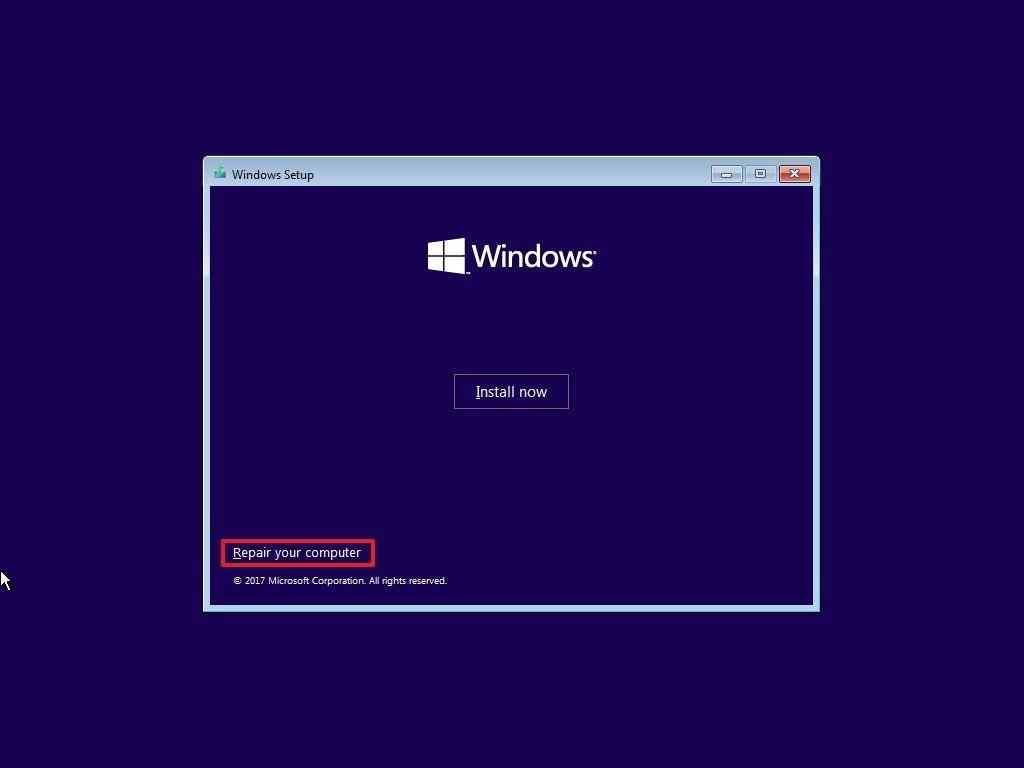
En las opciones de Inicio avanzadas, vaya a Solucionar problemas> Opciones avanzadas> Símbolo del sistema.
Una vez que se inicia el símbolo del sistema, ejecute los siguientes comandos en el mismo orden:
BOOTREC /FIXMBR
BOOTREC /FIXBOOT
BOOTREC /rebuildbcd
Espere a que el proceso finalice correctamente y luego reinicie su dispositivo.
Lea también: Cómo crear una unidad de arranque USB de Windows 10
5. Restablecer Windows
¿Intentó las soluciones alternativas mencionadas anteriormente y aún no ha tenido suerte? Bueno, restablecer su PC a su configuración predeterminada podría ayudar.
Inicie la búsqueda del menú Inicio, escriba "Restablecer esta PC" y presione Entrar.
Toque el botón "Restablecer PC".
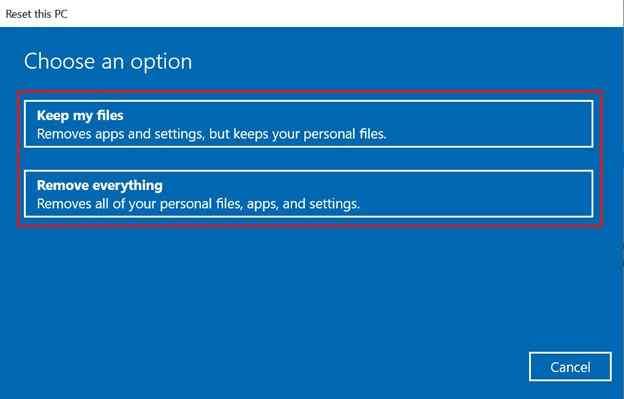
Puede optar por conservar sus archivos o elegir la opción "Eliminar todo" para borrar por completo todos sus archivos y datos y comenzar de nuevo.
Presione el botón Restablecer para comenzar el proceso.
Lea también: Cómo restablecer los valores de fábrica de Windows 11
Conclusión
A continuación, presentamos algunas soluciones que puede utilizar para corregir el error "Dispositivo de arranque no encontrado" en Windows 11/10. Debe lidiar instantáneamente con el error del dispositivo de arranque en Windows, ya que puede ser problemático si no se resuelve a tiempo. Utilice cualquiera de las resoluciones mencionadas anteriormente para superar esta notificación de error y asegurarse de que sus datos o archivos personales no sean saboteados.
¡Buena suerte!
Si experimentas errores o bloqueos, sigue los pasos para una restauración del sistema en Windows 11 para regresar tu dispositivo a una versión anterior.
Si estás buscando las mejores alternativas a Microsoft Office, aquí tienes 6 excelentes soluciones para comenzar.
Este tutorial te muestra cómo puedes crear un icono de acceso directo en el escritorio de Windows que abre un símbolo del sistema en una ubicación específica de la carpeta.
¿Es Start11 mejor que la barra de tareas de Windows? Echa un vistazo a algunas de las ventajas clave que Start11 tiene sobre la barra integrada de Windows.
Descubre varias maneras de solucionar una actualización de Windows dañada si tu máquina tiene problemas después de instalar una actualización reciente.
¿Estás luchando por descubrir cómo establecer un video como protector de pantalla en Windows 11? Revelamos cómo hacerlo utilizando un software gratuito que es ideal para múltiples formatos de archivos de video.
¿Te molesta la función Narrador en Windows 11? Aprende cómo deshabilitar la voz del narrador de múltiples maneras fáciles.
Mantener múltiples bandejas de entrada de correo electrónico puede ser complicado, especialmente si tienes correos importantes en ambos. Este artículo te mostrará cómo sincronizar Gmail con Microsoft Outlook en dispositivos PC y Mac de Apple.
Cómo habilitar o deshabilitar el sistema de archivos cifrados en Microsoft Windows. Descubre los diferentes métodos para Windows 11.
Te mostramos cómo resolver el error Windows no puede iniciar sesión porque no se puede cargar su perfil al conectar a una computadora a través de Escritorio Remoto.






